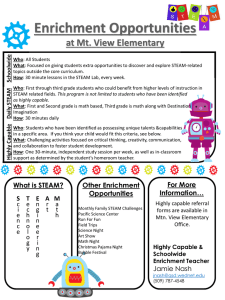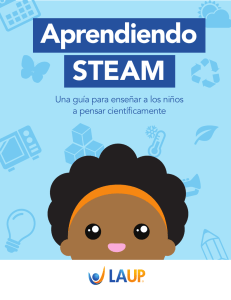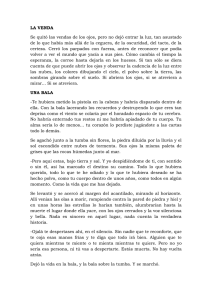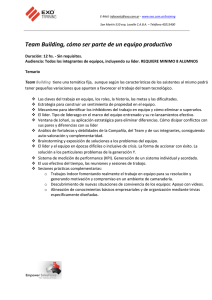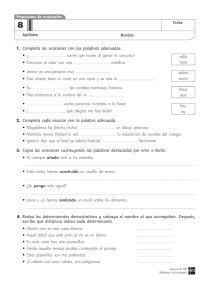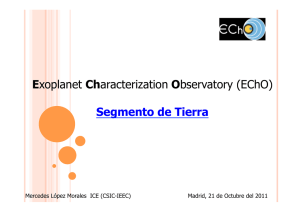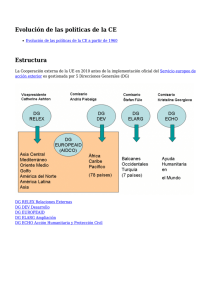¡aviso! - OnlineSDK
Anuncio
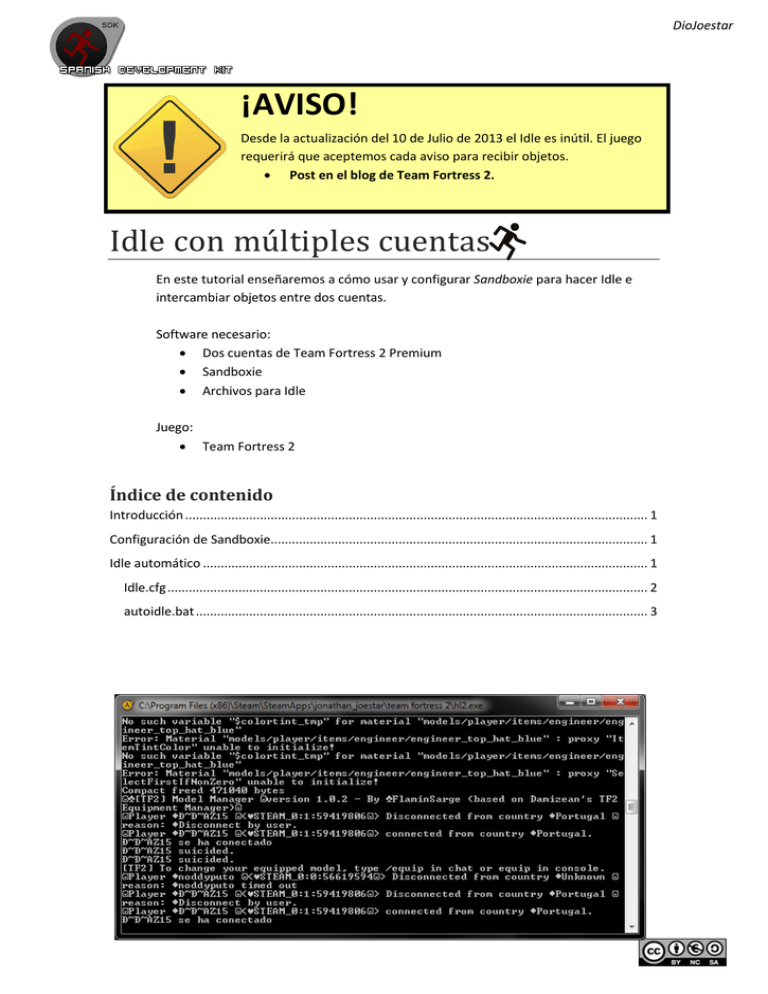
DioJoestar ¡AVISO! Desde la actualización del 10 de Julio de 2013 el Idle es inútil. El juego requerirá que aceptemos cada aviso para recibir objetos. Post en el blog de Team Fortress 2. Idle con múltiples cuentas En este tutorial enseñaremos a cómo usar y configurar Sandboxie para hacer Idle e intercambiar objetos entre dos cuentas. Software necesario: Dos cuentas de Team Fortress 2 Premium Sandboxie Archivos para Idle Juego: Team Fortress 2 Índice de contenido Introducción .................................................................................................................................. 1 Configuración de Sandboxie.......................................................................................................... 1 Idle automático ............................................................................................................................. 1 Idle.cfg ....................................................................................................................................... 2 autoidle.bat ............................................................................................................................... 3 Introducción Para quien no esté informado de lo Idle signifique, aquí dejo su explicación sacada de la Wiki de Team Fortress 2. El Idle en Team Fortress 2 se refiere al acto de unirse o crear un servidor para el único propósito de quedarse quieto dentro de él, incrementando horas de juego y la probabilidad de encontrar objetos como armas o sombreros a través del sistema de obtención aleatoria. El término "Idle" parte de la idea de que el jugador se queda virtualmente inmóvil mientras espera a que el sistema le otorgue objetos. La forma más sencilla de hacer esto es unirse a un servidor que esté configurado para esta acción. Normalmente suelen tener mapas del tipo achievement_, trade_ o idle_. El software Sandboxie nos permite ejecutar programas de forma aislada en nuestro PC, de esta forma, no puede modificar datos ni programas ajenos a este aislamiento. Gracias a esto, podemos ejecutar dos veces el mismo programa, una de forma normal y la otra de manera aislada. Si solo vas a hacer idle con una sola cuenta, no es necesario que instales Sandboxie. Configuración de Sandboxie Una vez instalado, abrimos el archivo Control de Sandboxie (Sandboxie Control). Desde la pestaña Sandbox, nos dirigimos a Crear Nueva Sandbox (Create New Sandbox) y le ponemos un nuevo nombre. Una vez hecho esto, le hacemos clic derecho y pulsamos Ajustes de la Sandbox (Sandbox Settings). En la parte izquierda del menú navegaremos por Acceso a Recursos (Resource Access) -> Acceso a Archivos (File Access) -> Acceso Completo (Full Access). Pulsamos Agregar (Add) y añadiremos la ruta donde se instaló Steam (por ejemplo: C:\Program Files (x86)\Steam) ahora clicamos en Agregar Prog. (Add Program) y añadiremos Steam.exe. Aplicamos y Aceptamos. Idle automático Ahora ya podemos ejecutar Steam dentro de Sandboxie, y realizar intercambios de una cuenta a otra, pero ejecutar de forma gráfica dos juegos sería una sobrecarga para la CPU. Para ello, no solo ejecutaremos el juego en modo texto si no que haremos uso de un script en batch y de una configuración para conectarnos automáticamente. En los requisitos hay un enlace para descargarlos. 1 Idle.cfg Este archivo se leerá en cuanto se inicie el juego, ya que lo hará en modo texto y nos resultará más fácil si lo hace por sí solo. Debe colocarse en la carpeta cfg de cada cuenta de Team Fortress 2 (C:\Program Files (x86)\Steam\SteamApps\USUARIO\team fortress 2\tf\cfg). El contenido es el siguiente. NOTA: Recomiendo descargarlo ya que aquí el formato puede destruir su funcionamiento. // - Las líneas que empiezan con dos barras ("//") son comentarios y serán ignoradas por el juego. // - Elige un modo. Para conectarte a un servidor, borra las dos barras y coloca una IP para conectarte. // - Elige siempre uno, no tengas los dos con comentarios o sin ellos. // ---------------------------------------------------------------- // // - Modo Online //connect IP // - Modo Offline echo Conectando en local sv_lan 0 map itemtest; sv_password idlingtime; maxplayers 12 echo |---------- Idle ---------| cl_timeout 600 // - En caso de desconexión, el juego seguirá intentado entrar durante 10 minutos. wait 500; jointeam auto; wait 500; join_class random // El jugador esperará 500 frames, se unirá a un equipo y elegirá una clase aleatoria Con esto le indicamos que cree una partida nueva en local con el mapa itemtest y con la contraseña idlingtime. La cantidad de maxplayers no debe de ser modificada. Es hora de crear el .Bat para que de dos clics empecemos a idlear. 2 autoidle.bat Esto es un script en batch de Windows, puede tener cualquier nombre y estar ubicado en cualquier lugar de tu PC. El contenido es el siguiente: NOTA: Recomiendo descargarlo ya que aquí el formato puede destruir su funcionamiento. @echo off :start :: Ruta de Steam. No modifiques nada m?s a menos que sepas que haces. set steampath="C:\Program Files (x86)\Steam\" :: ------------------------------------------cd %steampath% cls if %errorlevel% == 1 (goto error) else (goto menu) :menu cls title Team Fortress 2 - Idle echo. echo Hola %username%. Pulsa un bot?n para empezar a Idlear. echo ----------------------------------------------------pause>nul cls (Steam.exe -applaunch 440 -32bit -textmode -nosound -noipx -novid -nopreload -nojoy -sw +exec idle.cfg) & exit :error color 04 echo. echo echo Por favor, abre este archivo con un editor de texto (Notepad) y echo cambia la ruta donde est situado Steam. Pulsa un bot?n para salir. echo ----------------------------------------------------pause>nul exit Para que funcione correctamente, edita si es necesario la cuarta línea que contiene la ruta de Steam (set steampath="C:\Program Files (x86)\Steam\"). Una vez hecho esto, ya podemos idlear haciendo doble clic en este script para ejecutar una vez Team Fortress 2 y luego hacer clic derecho -> Abrir en Sandbox (Run Sandboxed) en la Sandbox que hemos creado al principio de todo. Si tenemos configurado Steam para que recuerde nuestros datos, deberemos quitarlo, ya que nos iniciar? automáticamente la misma cuenta dos veces. 3